Se você tem um iPhone e um PC rodando Windows, sabe que esses dois dispositivos não “conversam” lá muito bem — já que eles usam sistemas operacionais de empresas distintas.
Por isso, o processo de transferir as suas fotos do iPhone para um PC pode ser um pouco diferente, especialmente se você quiser fazer isso sem recorrer ao iCloud.
Separamos, neste artigo, o passo a passo de como fazer isso no seu computador. Vamos nessa?! 📱
Primeiramente, conecte o seu smartphone ao PC usando um cabo de dados e desbloqueie-o para que ele seja reconhecido. Feito isso, abra o aplicativo nativo Fotos (Photos) no computador, pelo menu “Iniciar”.
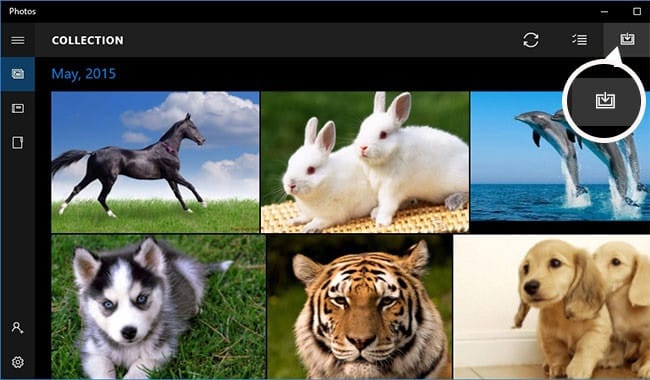
Clique no botão “Importar”, no canto superior direito, e em “De um dispositivo USB”. Escolha as imagens desejadas e siga os próximos passos para que o processo seja devidamente realizado.
Observe que é preciso que todas as fotos que você quer importar estejam armazenadas localmente no dispositivo, e não na nuvem do iCloud.
via OS X Daily





